Vytvořte DVD/Blu-ray disk/složku nebo soubory ISO ze všech video formátů.
Špičkoví spolehliví tvůrci ISO pro zpřístupnění souborů DVD
ISO tvůrci jsou spolehlivými společníky pro mnoho uživatelů, kteří potřebují zálohovat svá data v digitálním formátu. Tvůrci ISO vám totiž mohou pomoci efektivně vytvářet soubory ISO pro uložení na vašem počítači nebo na vyměnitelném pevném disku. Jak by si však měli uživatelé vybrat nejvhodnějšího výrobce ISO s tak velkým množstvím dostupného softwaru? Nebojte se; tento příspěvek s vámi prozkoumá některé z nejlepších tvůrců ISO pro Windows a Mac a zvýrazní spolehlivé možnosti, které můžete vyzkoušet. Ať už jste technickým nadšencem nebo začátečníkem, tato příručka vám pomůže najít výrobce ISO, který splní vaše potřeby.
Seznam průvodců
Nejlepší ISO Maker pro Windows a Mac 5 spolehlivých ISO Maker, které můžete vyzkoušet Často kladené otázky o tvůrcích ISONejlepší ISO Maker pro Windows a Mac
Předpokládejme, že hledáte nejlepšího výrobce ISO. V takovém případě je třeba vzít v úvahu následující faktory: za prvé, zda výrobce ISO dokáže zkopírovat veškerý původní obsah DVD bez ztráty nebo poškození dat; za druhé, zda lze tituly a další obsah DVD vhodně zobrazit v původním formátu; kromě toho jsou také nezbytné speciální funkce, jako je úprava obsahu videa, například extra. Kromě toho jsou klíčové také speciální funkce, jako je úprava video obsahu. 4Easysoft DVD Creator je výkonný ISO maker, který splňuje všechny tyto požadavky, a s pomocí 4Easysoft DVD Creator můžete rychle vypalování DVD na Windows i Mac. Zde jsou kroky, jak používat tento výkonný ISO tvůrce:

Kompletně zkopírujte veškerý obsah na DVD a převeďte jej na soubory ISO.
Uchovávejte všechny informace o nabídce a titulu původně obsažené na disku DVD.
Existují specializované verze, které podporují Windows i macOS.
Bohaté funkce pro úpravu videa pro provedení některých změn v obsahu.
100% Secure
100% Secure
Krok 1Spusťte 4Easysoft DVD Creator a vložte své DVD. Ve vyskakovacím okně klikněte na tlačítko „Disk DVD“.
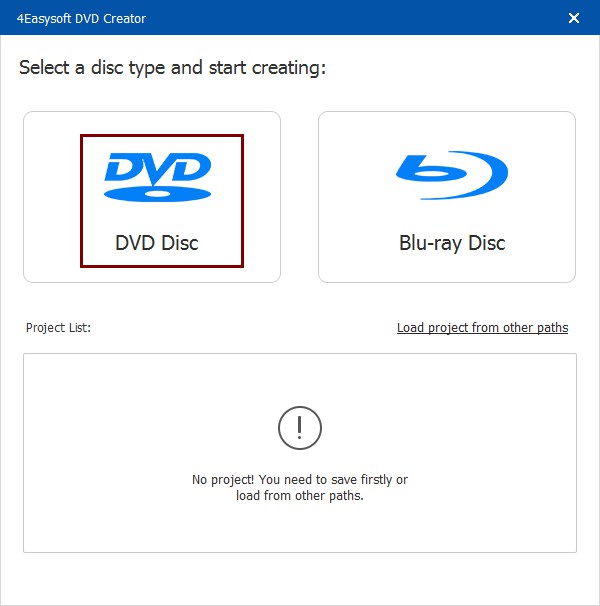
Krok 2Klikněte na tlačítko "Přidat mediální soubory" a poté na tlačítko "Další" pro načtení disku DVD pro vytváření souborů ISO.

Krok 3Ve vyskakovacím okně klikněte na tlačítko „Uložit jako ISO“ a vyberte cíl. Poté kliknutím na tlačítko "Start" spusťte proces.
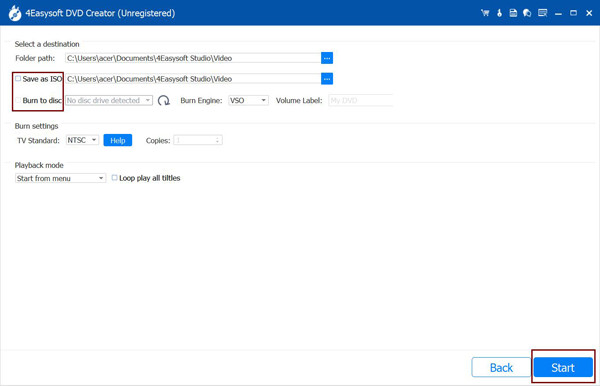
Spolehlivé ISO Makery, které můžete vyzkoušet
1. ImgBurn
ImgBurn je populární a všestranný ISO tvůrce pro vypalování disků ve Windows. Podporuje mnoho formátů obrazových souborů, včetně ISO, BIN a NRG, což z něj činí výkonný nástroj pro vytváření, vypalování a správu obrazů disků. Díky relativně bohatému rozhraní umožňuje ImgBurn profesionálním uživatelům pohodlnější používání mnoha funkcí. Umožní jim to rychle vytvářet soubory ISO na jejich počítačích prostřednictvím CD-ROM a vypalovat obrazové soubory na CD-ROM.

- Klady
- Podpora různých formátů obrazových souborů, které poskytují různé možnosti pro různé potřeby obrazu disku.
- Díky pokročilým možnostem vytváření, vypalování a ověřování obrazů disků je snadné vytvářet soubory ISO pro lepší správu.
- Nevýhody
- Rozhraní může být pro začátečníky matoucí a nějakou dobu trvá, než se naučí, než bude plně funkční.
- Proces instalace obsahuje reklamy, které mohou vést k náhodné instalaci nežádoucího softwaru.
2. Roxio Toast
Roxio Toast je výrobce ISO exkluzivně pro macOS. Poskytuje uživatelům různé funkce, včetně vytváření a správy souborů ISO, vypalování disků CD, DVD a Blu-ray a převodu různých formátů médií. Kromě toho může Roxio Toast uchovat původní informace, jako jsou nabídky a tituly na disku DVD, během procesu ukládání pro pozdější prohlížení.
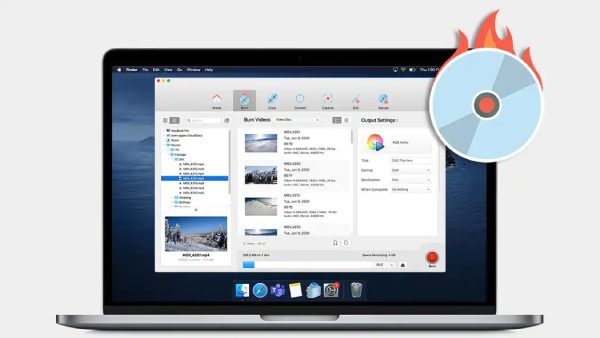
- Klady
- Intuitivní a snadno ovladatelné rozhraní usnadňuje ovládání i začátečníkům.
- Získejte přístup ke všem nástrojům v jedné sadě, což vám umožní převádět videa z DVD v jednom nástroji.
- Nevýhody
- Ve srovnání s jinými výrobci ISO jsou obě verze poměrně drahé.
- Při používání může zabírat mnoho počítačových zdrojů a váš Mac se zpožďuje.
3. WinCDEmu
WinCDEmu je open-source DVD ripper pro Windows. Je to také vynikající ISO tvůrce. Můžete snadno vytvářet obrazy ISO z fyzických disků CD-ROM a připojovat soubory ISO jako virtuální jednotky. WinCDEmu při používání spotřebovává minimální systémové prostředky, takže jej rychle zvládnou počítače téměř libovolné konfigurace.
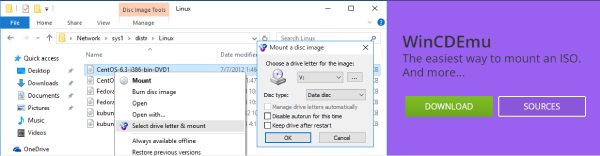
- Klady
- WinCDEmu je zcela zdarma k použití a open source bez jakýchkoli skrytých nákladů.
- Umožňuje vytvářet obrazy ISO prostřednictvím kontextové nabídky v Průzkumníku.
- Nevýhody
- Postrádá některé komplexnější funkce než ostatní výrobci ISO.
- K dispozici pouze pro Windows, takže uživatelé jiných operačních systémů musí hledat alternativní řešení.
4. UltraISO
Jako vynikající tvůrce ISO umožňuje UltraISO uživatelům vytvářet, upravovat, převádět a instalovat obrazové soubory ISO. Tento software také poskytuje uživatelům pokročilé funkce, včetně správy souborů ISO. UltraISO umožňuje uživatelům vytvářet obrazy ISO přímo ze souborů a složek a převádět jiné formáty obrazu disku na ISO, čímž poskytuje řešení pro možné úlohy související s ISO.

- Klady
- Vytvořte obraz ISO ze souborů a složek na pevném disku.
- Podpora vytváření souborů ISO pro ukládání pomocí spouštěcích disků CD/DVD a spouštěcích jednotek flash
- Nevýhody
- Zkušební funkce před zakoupením neumožňuje dobrou zkušenost s tímto softwarem.
- Od července 2023 nebyl nějakou dobu aktualizován.
5. PowerISO
PowerISO je funkčně bohatý a efektivní ISO tvůrce výslovně vytvořený pro práci se soubory ISO a dalšími formáty obrazu disku. Jeho nejlepší funkcí je, že umožňuje uživatelům připojit tyto soubory pomocí interní virtuální jednotky bez nadměrné spotřeby zdrojů. PowerISO podporuje mnoho formátů, včetně ISO, BIN, NRG, CDI a DAA, díky čemuž je schopen zvládnout mnoho různých situací na DVD.

- Klady
- Podpora editace obrazového souboru ISO přímo na vašem počítači.
- Díky funkcím, jako je integrace shellu, kontextové menu, přetažení, kopírování do schránky, je to praktické.
- Nevýhody
- Čas od času se vyskytnou chyby, které způsobí pád programu.
- U neregistrované verze se někdy zobrazí dialogové okno s výzvou k nákupu.
Často kladené otázky o tvůrcích ISO
-
1. Co je soubor ISO?
Soubor ISO je archivní soubor, který obsahuje identické kopie dat na různých optických discích. Běžně se používá pro zálohování disků nebo distribuci velkých programů a operačních systémů.
-
2. Je legální vytvářet ISO soubory z DVD?
Ano. Obvykle je legální vytvářet soubory ISO pro osobní použití, jako jsou zálohy.
-
3. Mohu upravit soubor ISO poté, co jej vytvořím?
Ano. Většina výrobců ISO podporuje některé úpravy obsahu souboru během převodu.
Závěr
Díky pochopení rozdílů mezi výrobci ISO si nyní můžete lépe vybrat správného výrobce ISO pro vaše potřeby. Po zálohování a úpravě obsahu DVD prostřednictvím souboru ISO můžete snáze přenášet a užívat si původní plný obsah v elektronickém formátu. Samozřejmě, pokud chcete mít ten nejultimátnější zážitek, pak 4Easysoft DVD Creator může být pro vás tím nejlepším tvůrcem ISO.
100% Secure
100% Secure


